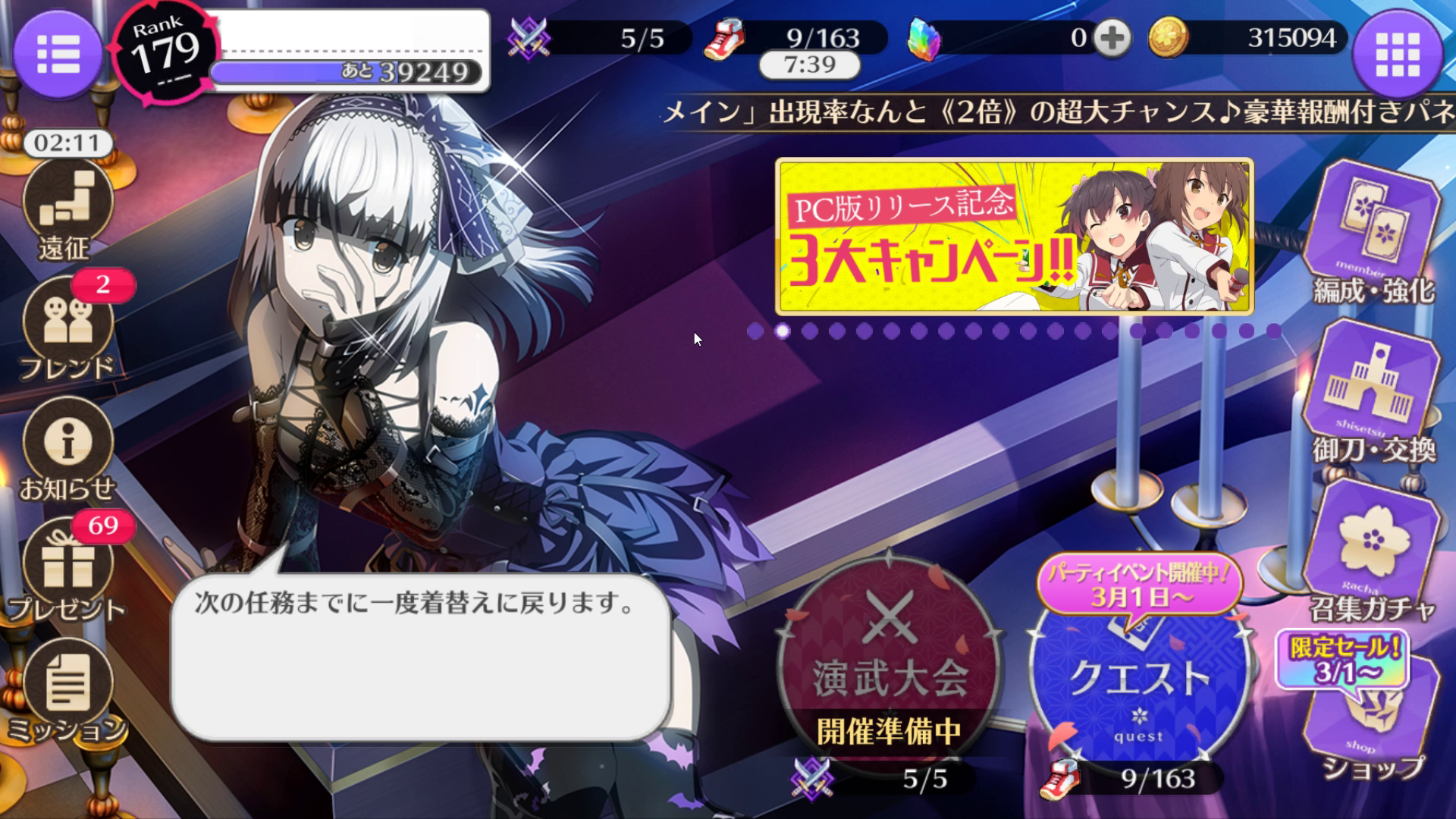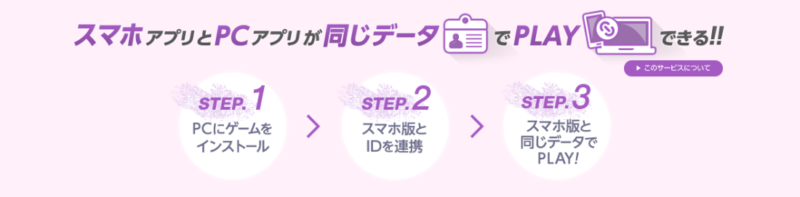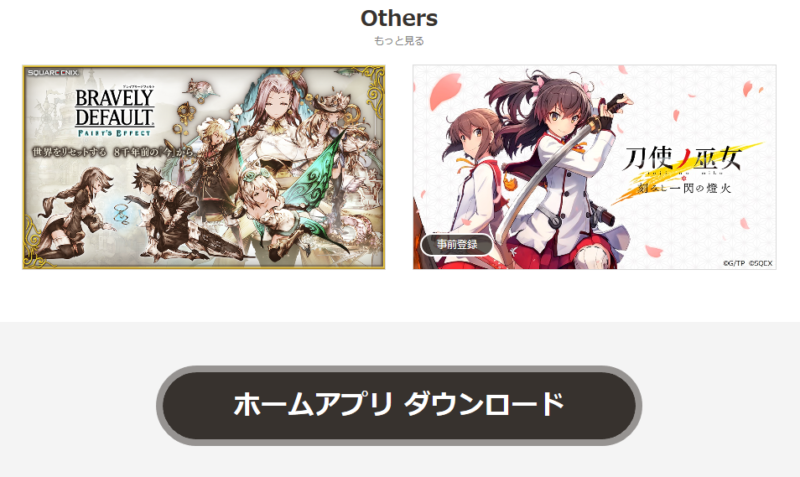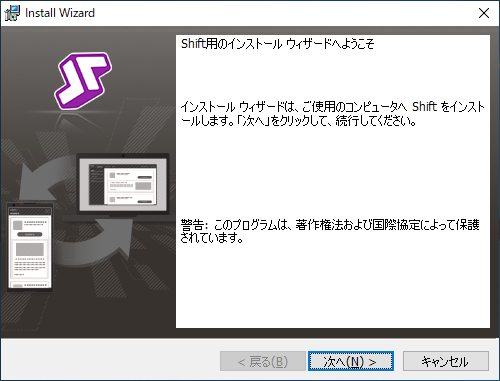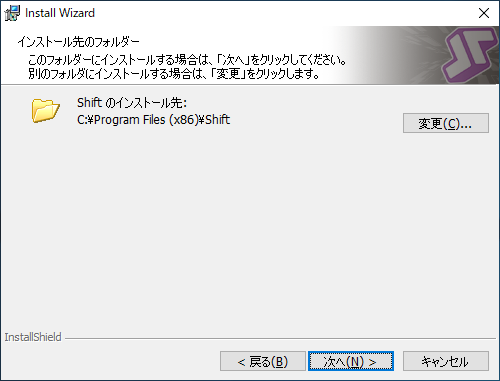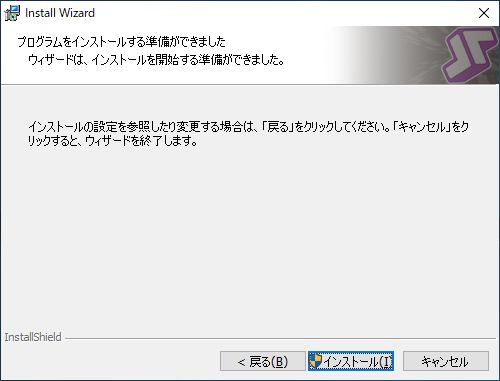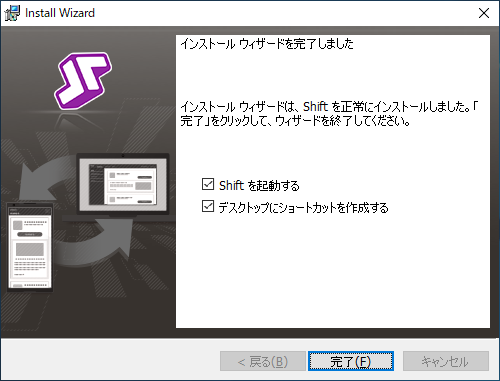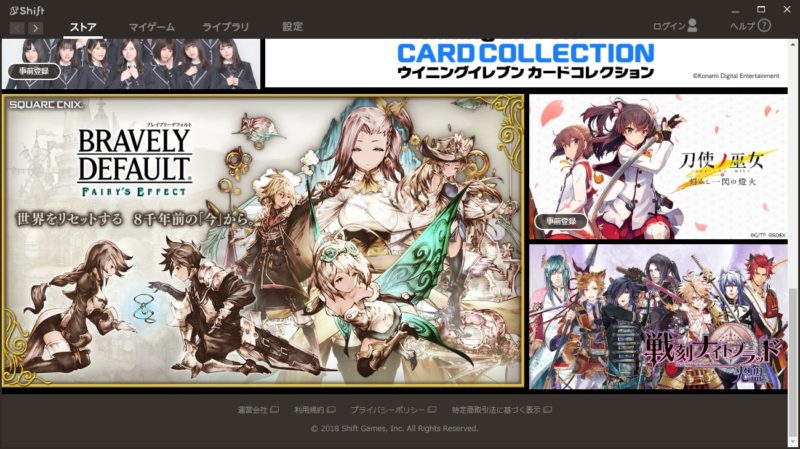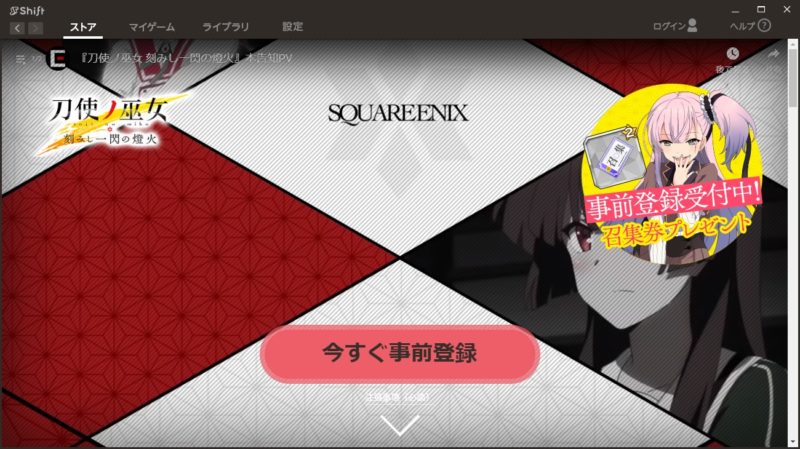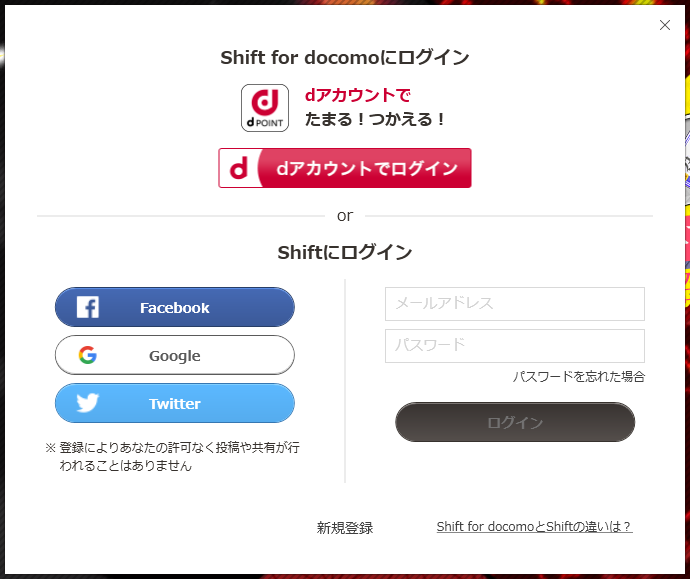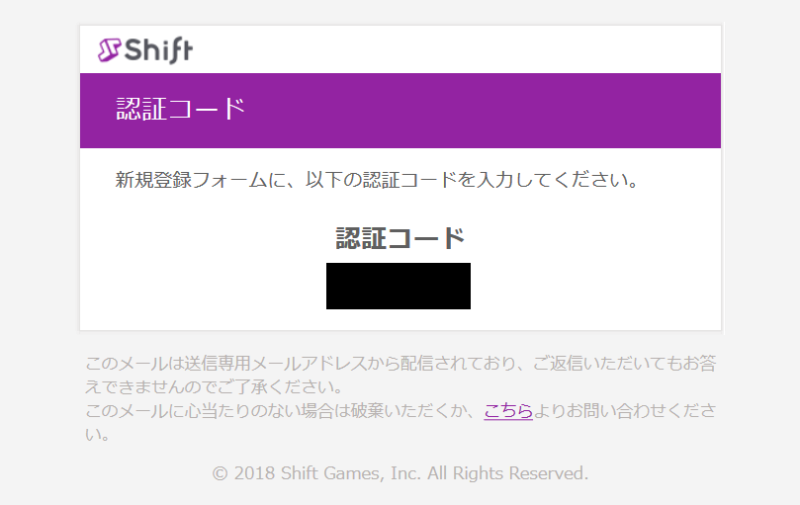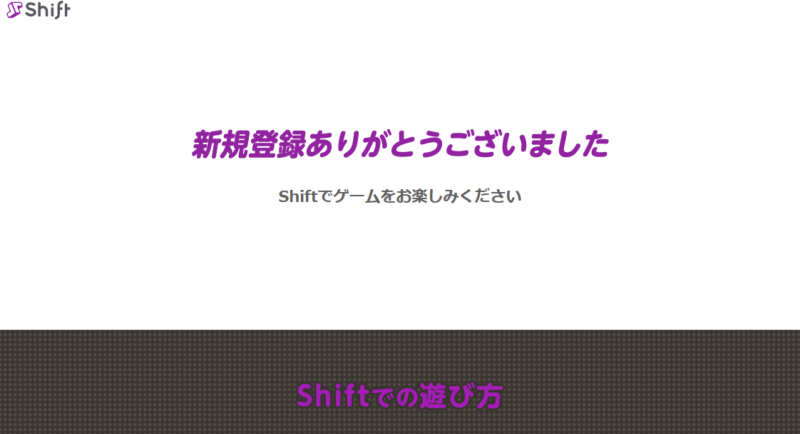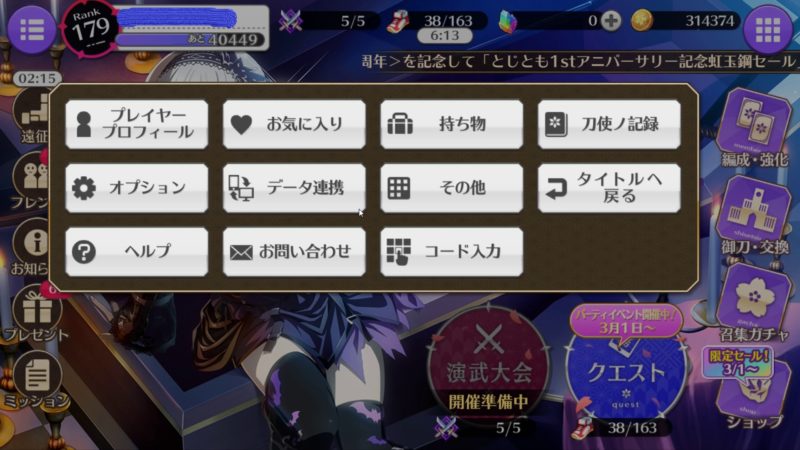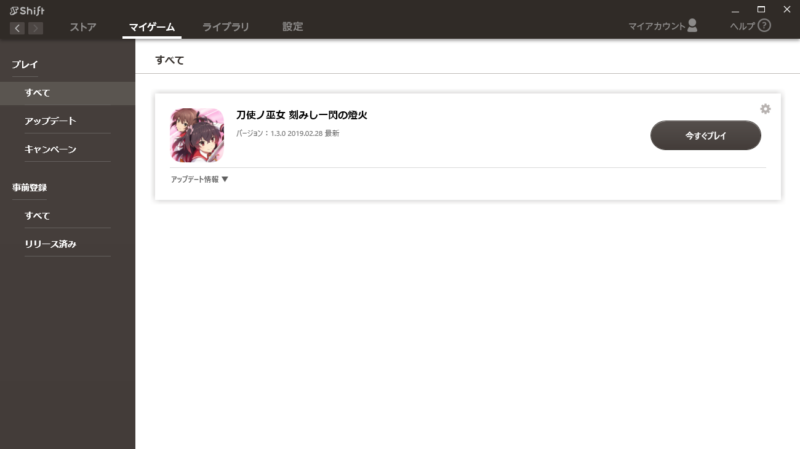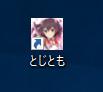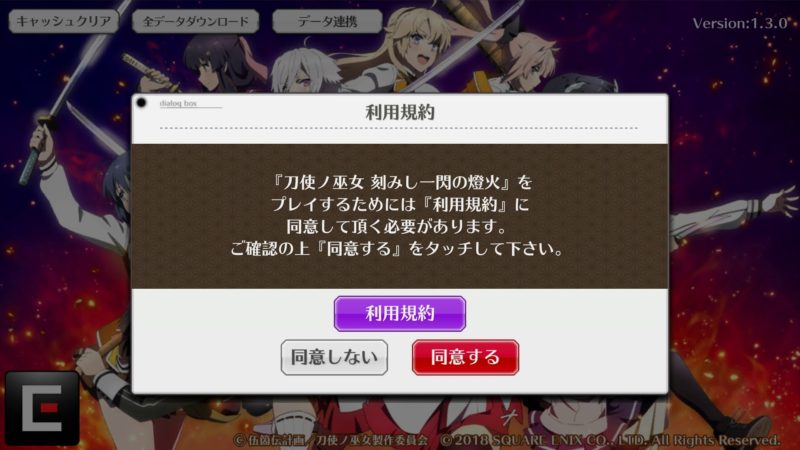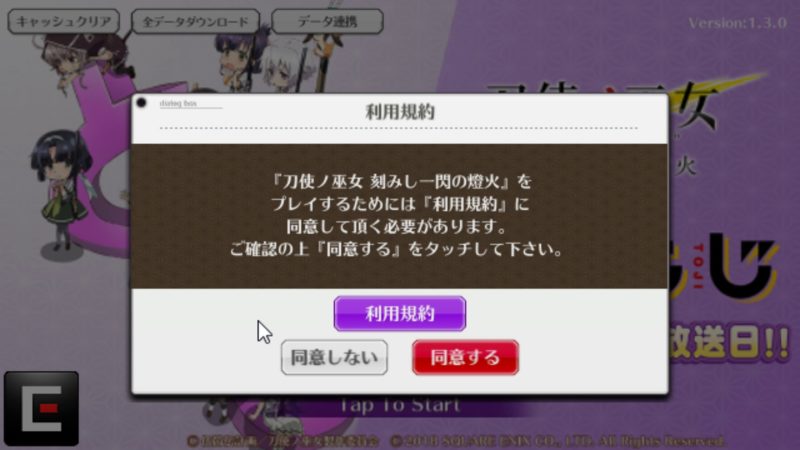発表から長い月日を経て(8ヶ月ぐらい?)。
ついに「とじとも」のPC版が本日リリースされました。
※とじともとはスマホゲーの「刀使ノ巫女 刻みし一閃の燈火」の愛称となります。
待ちに待った待望のリリースです!おめでとうございます!
まあ
本当は2月28日にリリースされてるはずだったんですけどね( ̄д ̄)
今回はそんなとじともPC版導入の手順と感想などを書いてみたいと思います。
なお、PC版にスマホからデータを引き継ぐ手段が初見殺しの極悪仕様です( -_-)
管理人もよかれと思って運営に配慮したら見事にやられたのでその辺りの注意点も詳しく説明します。
とじともPC版導入の流れ
とじともPC版を遊ぶにはクライアントソフト(Shift)が必要となります。
ソフトをPCにインストール→クライアントとこれまでスマホで使っていたとじとものアカウントを連携→クライアントからとじともを遊ぶ
という大まかな流れになります。
※完全新規でPC版から始めることも可能です。
ShiftをPCに導入する
クライアントソフトであるShiftのダウンロードはこちらの専用サイトより行なえます。
ページの中ほどに
このようなバナー箇所があると思いますのでクリックします。
次に移動先のページ
の下部に
このような箇所がありますので「ホームアプリ ダウンロード」をクリックして進みます。
するとsetup.exeファイルがダウンロードされますのでこちらのファイルを実行します。
2択のようです。
一応すべてのユーザーを選びましたが、どっちでも良いんじゃないでしょうか。
デフォルト設定ではOSドライブにインストールされるようです。
それは嫌なので私は別の場所に変更しました。
ここまでの設定でよければ「インストール」をクリックします。
「完了」を押してインストール作業は終了です。
Shiftを起動するにチェックが入っていればそのまま立ち上がります。
こんな感じになりました~(結芽の着替え時ボイス風)
Shiftクライアントの画面を下の方にスクロールすると
この様に「とじとも」もしっかりあります。
さっそくとじとものバナーをクリック。
Shiftをインストールしたら次はShiftにログインするためのアカウントが必要になります。
Shift右上にある「ログイン」の箇所をクリックします。
このようにドコモのアカウントの他にFacebook、Google、Twitterなどのアカウントと連動ログインすることもできます。
特に抵抗が無ければアカウント連動させると簡単だと思います。
私は連動させたくなかったので別途Shift用のIDとパスワードを登録してログインすることにしました。
上の画像で一番下に小さく書かれた「新規登録」をクリックします。
※ここわかりやすくもっと大きな文字にしてくれれば良いんですが…( -_-)
新規登録にはメールアドレスとパスワードを設定します。
なお設定時に8桁の完全ランダム生成したパスワードでは「中程度」のセキュリティと表示されました( ̄д ̄)
12桁にすれば「高」になりましたので万全を期すなら12桁が良いかと思います。
登録を行うとメールアドレス宛に
このようなメールが届き5桁の認証コードが記載されています。
このコードを登録画面に入力すれば完了です。
全ての作業を完了してブラウザに
この様に表示されれば作業完了となります。
ここまで、Shiftの導入方法の紹介でした。
とじとものデータ連携をスマホ側で済ませておく
Shiftにとじともをインストールする前にスマホ側でデータ連携の設定を済ませておくことをおすすめします。
ホームの左上メニュー→データ連携を選択して説明に従ってください。※要スクエニアカウント
なお、管理人はすでにプロジェクト東京ドールズコラボの際にデータバックアップの設定を行っていたのですが、今回また新たに連携用の登録を促されました。
過去にすでにスクエニアカウントでバックアップ設定済みの方も
念の為、再確認をしたほうが良いと思います(・_・)
とじともPC版をインストールし、データ連携する(なお初見殺し)
データ連携の設定が終わったら
次にShiftを起動してとじともPC版アプリをインストールしましょう。
Shiftを立ち上げ下の方にスクロールすると、とじとものバナーがあります。
そちらをクリックすると下のような画像が表示されます。
今すぐプレイをクリックすると、Shiftの「マイゲーム」の欄に刀使ノ巫女 刻みし一閃の燈火が登録されます。
刀使ノ巫女 刻みし一閃の燈火
と表示された横にある「今すぐプレイ」をクリックするとPC版とじともが無事に起動します。
またデスクトップには、みほっちのアイコンが作られますので
今後はこちらをクリックすればShiftが自動起動→とじとも起動までを自動で行ってくれます。
初回は利用規約への同意が必要となります。
ここで最重要注意点があります。
初回に起動したらその時に必ずデータ連携を押してください。
大事なことなのでもう一度言いますと、
初回に起動したらその時に必ずデータ連携を押してください。
この初回起動時にデータ連携を押さないと、以降一切連携手続きを受け付けません。
管理人は実は2月28日の時点でこの画面までたどり着いていましたが、
「まだ本リリース前でメンテナンスが明けてないから、今は見送って後からやろう。」
…と思ってこの画面を閉じました。
で、本日3月4日。
データ連携できませんでした( ゚д゚)
いったいどういう仕様書で開発してるのか理解不能ですが、
とにもかくにも、この最初の起動時に連携しないと以降は一切受け付けない作りです。
「簡単にデータ連携されたら悔しいじゃないですかwww」
という、とじとも運営の簡悔精神の権化のような作りになっています( ´Д`)
なので、Shiftで初回に起動するときは心を落ち着けてから起動しましょう。
そして確実にデータ連携ボタンをクリックしてください。
一度のミスクリックも許されません。
忙しい時ではなく、心身ともに余裕のある状態で行ったほうが良いと思います(いやホントにそう思います)。
無事にデータ連携できれば、以降はPCでとじともが遊べます!
運営の初見殺しの犠牲になった場合の回避策
初回のデータ連携が行えずに運営の犠牲になった場合の解決策です。
管理人もこの口です( -_-)
- まず、Shiftのマイゲームを開いてとじともを削除します。
- 次にShiftのアカウント設定を開き、メールアドレスをなにか捨てアドにでも変更します。
- その捨てアドに認証コードが届きますので、コードを入力しメールアドレスの変更手続きを最後まで完結させます。
- Shiftからログアウトします。
- 次にPCからShiftをアンインストールします。
- CCleanerなどでレジストリも念の為きれいにします。
- PCを再起動。
- Shiftを再インストール。
- Shiftのアカウント登録画面で本メールアドレスで新しくアカウントを作り直します。
しっかりとコード認証まで済ませます。 - Shiftに新アカウントでログインして、とじともをインストールします。
- とじともを立ち上げれば初回に「データ連携」ボタンが表示されます。
- 確実にミス無くデータ連携を行います。
これでOKです。管理人はこの手順で無事に連携できました。
Shiftのアンインストールやレジストリ云々はやらなくても新アカウントの登録だけでも行けるかもしれません。
ただ万全を期すために管理人はShiftの痕跡ごと一旦消してクリーンな状態からやり直しました。
とにかく一度なんらかの失敗をしても
落ち着いて作業すればデータ連携は行なえます。
何か参考になりましたら幸いですm(_ _)m
PC版は大画面&きれい&サクサク動作
PC版になって一番嬉しいのはロードに時間がかからないのと、全ての動作が軽い点。
あと、編成でサポートを選ぶ時に勝手に長押し扱いになってイライラするあの現象が全く起こりません。
つーか開発は普段PCで動作検証してるからスマホで重たかったり動作が不安定な苦労がわからないんだろうなと感じました( ´Д`)
いや、この運営なら「スマホで動作がサクサクだったら悔しいじゃないですかwww」という簡悔かもしれません(笑)
…
というわけで無事PC版とじともが導入できたので今後は色々記事も作りやすくなりました。
また色々書きたいネタはあるので色々やっていきたいと思います。
最後にちょっと画像を貼ってお別れです。
以下全部PC版(高画質設定)。
それではまた。We are 無課金者!( ゚д゚)ノ